一.G6文档链接
AntV G6
经官网介绍,G6内部绝大多数都是基于 React 技术栈的,所以官方也仅提供一个 G6 在 React 中使用的 Demo。
在 React 中使用 G6,和在 HTML 中使用基本相同,唯一比较关键的区分就是在实例化 Graph 时,要保证 DOM 容器渲染完成,并能获取到 DOM 元素。
二.使用步骤
(1).下载
npm install --save @antv/g6
(2).在js文件中引入
import G6 from '@antv/g6';
(3).使用方式
首先,我们来了解一下G6的核心概念

需要具备以下几点之后才可以开始进行画图
a.创建容器
b.数据准备
c.创建关系图
d.配置数据源,渲染
import React from "react";
import G6 from '@antv/g6';
// 定义数据源
const data = {
// 点集
nodes: [
{
id: 'node1',
x: 100,
y: 200,
label: '起始点', // 节点文本
},
{
id: 'node2',
x: 300,
y: 200,
label: '目标点1', // 节点文本
},
{
id: 'node3',
x: 400,
y: 200,
label: '目标点2', // 节点文本
},
],
// 边集
edges: [
// 表示一条从 node1 节点连接到 node2 节点的边
{
source: 'node1',
target: 'node2',
label: '我是连线1', // 边的文本
},
{
source: 'node2',
target: 'node3',
label: '我是连线2', // 边的文本
},
],
};
export default class Treeg extends React.Component {
constructor(){
super()
}
componentDidMount(){
// 创建 G6 图实例
const graph = new G6.Graph({
container: 'mountNode', // 指定图画布的容器 id,与第 9 行的容器对应
// 画布宽高
width: 800,
height: 500,
fitView: true,//超出适配
fitViewPadding: [20, 40, 50, 20],//页面留白宽度
});
// 读取数据
graph.data(data);
// 渲染图
graph.render();
}
render(){
return(
<div id="mountNode" ref={this.getContainer}>
</div>
)
}
}
在需要展示的页面进行相应的引入即可使用
页面展示:
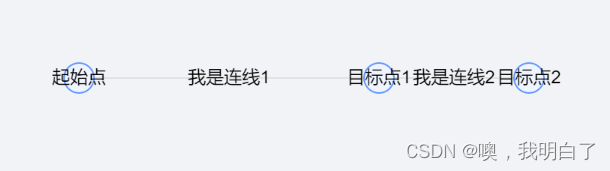
常用配置项如下:
| 配置项 | 类型 | 选项 / 示例 | 默认 | 说明 |
|---|---|---|---|---|
| fitView | Boolean | true / false | false | 是否将图适配到画布大小,可以防止超出画布或留白太多。 |
| fitViewPadding | Number / Array | 20 / [ 20, 40, 50, 20 ] | 0 | 画布上的四周留白宽度。 |
| animate | Boolean | true / false | false | 是否启用图的动画。 |
| modes | Object | {default: [ ‘drag-node’, ‘drag-canvas’ ]} | null | 图上行为模式的集合。 |
| defaultNode | Object | {type: ‘circle’,color: ‘#000’,style: { …}} | null | 节点默认的属性,包括节点的一般属性和样式属性(style)。 |
| defaultEdge | Object | {type: ‘polyline’, color: ‘#000’,style: {…}} | null | 边默认的属性,包括边的一般属性和样式属性(style)。 |
| nodeStateStyles | Object | { hover: { …},select: {…} | null | 节点在除默认状态外,其他状态下的样式属性(style)。例如鼠标放置(hover)、选中(select)等状态 |
| edgeStateStyles | Object | { hover: { …},select: {…} | null | 边在除默认状态外,其他状态下的样式属性(style)。例如鼠标放置(hover)、选中(select)等状态。 |
























 1万+
1万+











 被折叠的 条评论
为什么被折叠?
被折叠的 条评论
为什么被折叠?








